Come evidenziare in Excel
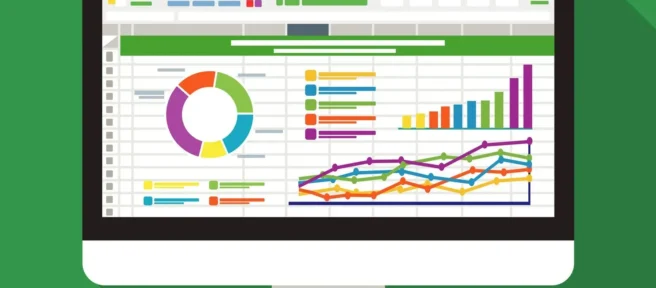
Cosa sapere
- Per evidenziare: seleziona una cella o un gruppo di celle > Home > Stili cella e seleziona il colore da utilizzare come evidenziazione.
- Per evidenziare il testo: seleziona il testo > Colore carattere e scegli un colore.
- Per creare uno stile di evidenziazione: Home > Stili cella > Nuovo stile cella. Inserisci un nome, seleziona Formato > Riempimento, scegli colore > OK.
Questo articolo spiega come evidenziare in Excel. Ulteriori istruzioni spiegano come creare uno stile di evidenziazione personalizzato. Le istruzioni si applicano a Excel 2019, 2016 ed Excel per Microsoft 365.
Perché evidenziare?
Scegliere di evidenziare le celle in Excel può essere un ottimo modo per far risaltare i dati o le parole o aumentare la leggibilità all’interno di un file con molte informazioni. Puoi selezionare sia le celle che il testo come evidenziazione in Excel e puoi anche personalizzare i colori in base alle tue esigenze. Ecco come evidenziare in Excel.
Come evidenziare le celle in Excel
Le celle del foglio di calcolo sono le caselle che contengono testo all’interno di un documento Microsoft Excel, sebbene molte siano anche completamente vuote. Sia le celle di Excel vuote che quelle piene possono essere personalizzate in vari modi diversi, inclusa l’assegnazione di un’evidenziazione colorata.
- Apri il documento Microsoft Excel sul tuo dispositivo.
- Seleziona una cella che desideri evidenziare.
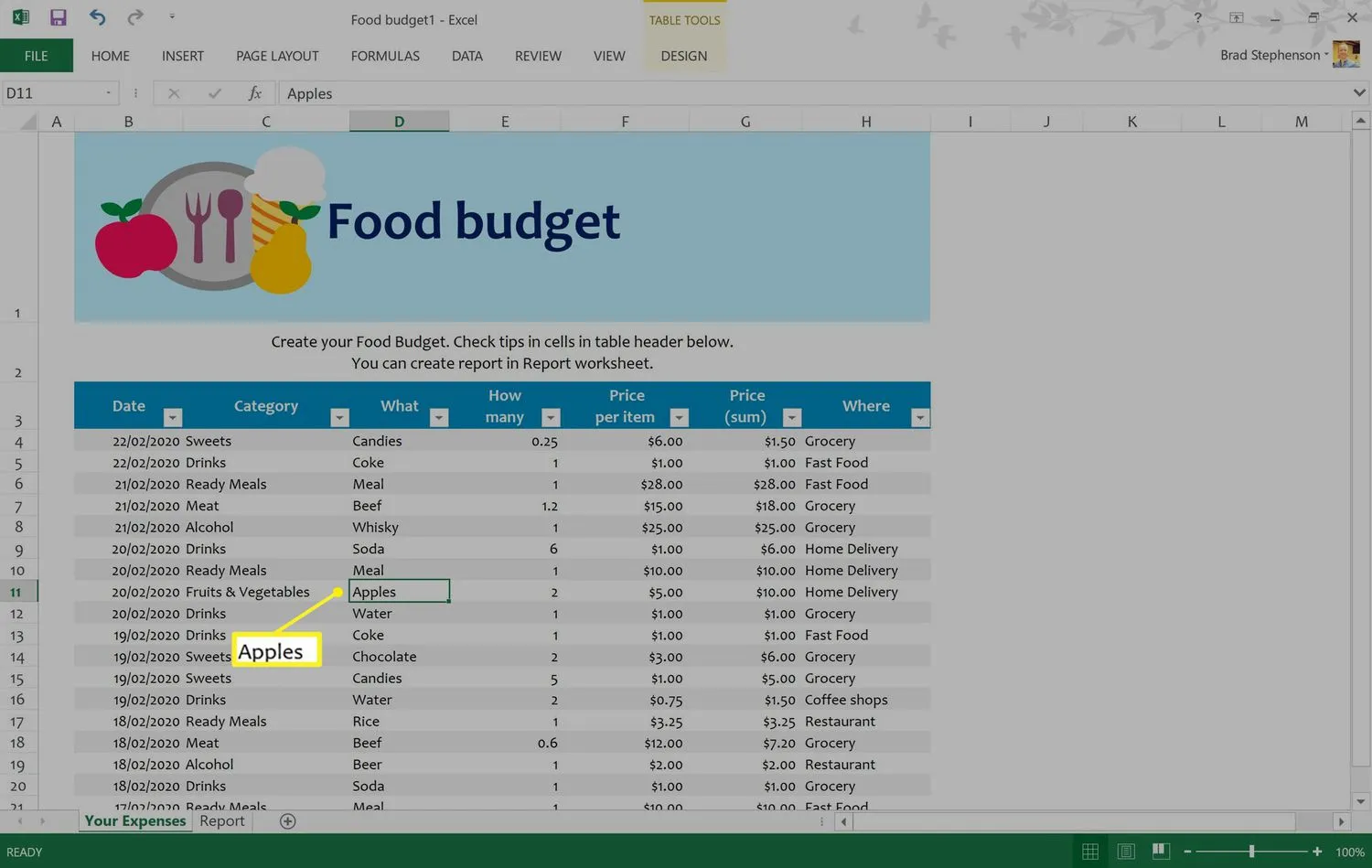 Per selezionare un gruppo di celle in Excel, selezionane una, premi Maiusc, quindi selezionane un’altra. In alternativa, puoi selezionare singole celle separate l’una dall’altra tenendo premuto Ctrl mentre le selezioni.
Per selezionare un gruppo di celle in Excel, selezionane una, premi Maiusc, quindi selezionane un’altra. In alternativa, puoi selezionare singole celle separate l’una dall’altra tenendo premuto Ctrl mentre le selezioni. - Dal menu in alto, seleziona Home, seguito da Cell Styles.
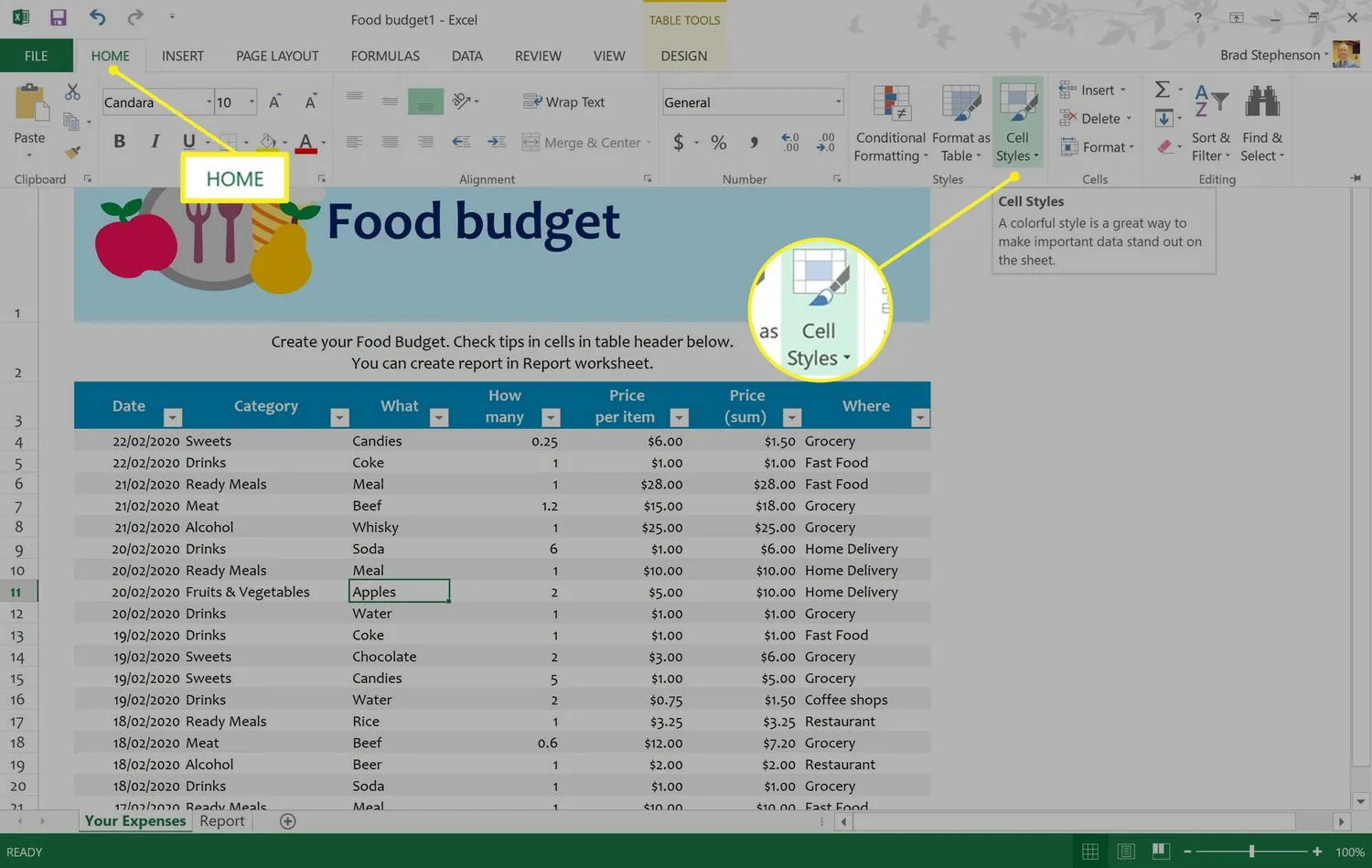
- Viene visualizzato un menu con una varietà di opzioni di colore delle celle. Passa il cursore del mouse su ciascun colore per vedere un’anteprima in tempo reale del cambio di colore della cella nel file Excel.
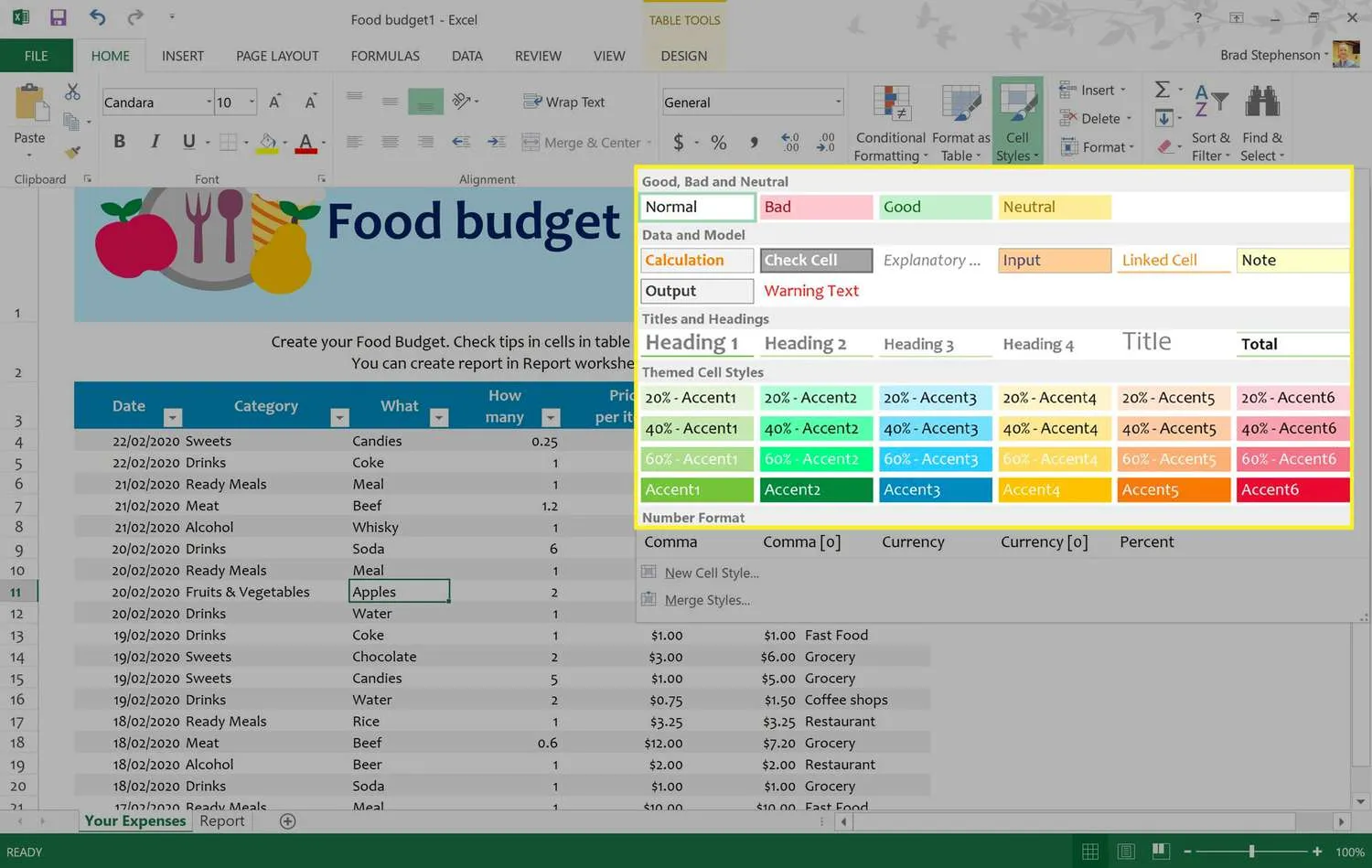
- Quando trovi un colore di evidenziazione che ti piace, selezionalo per applicare la modifica.
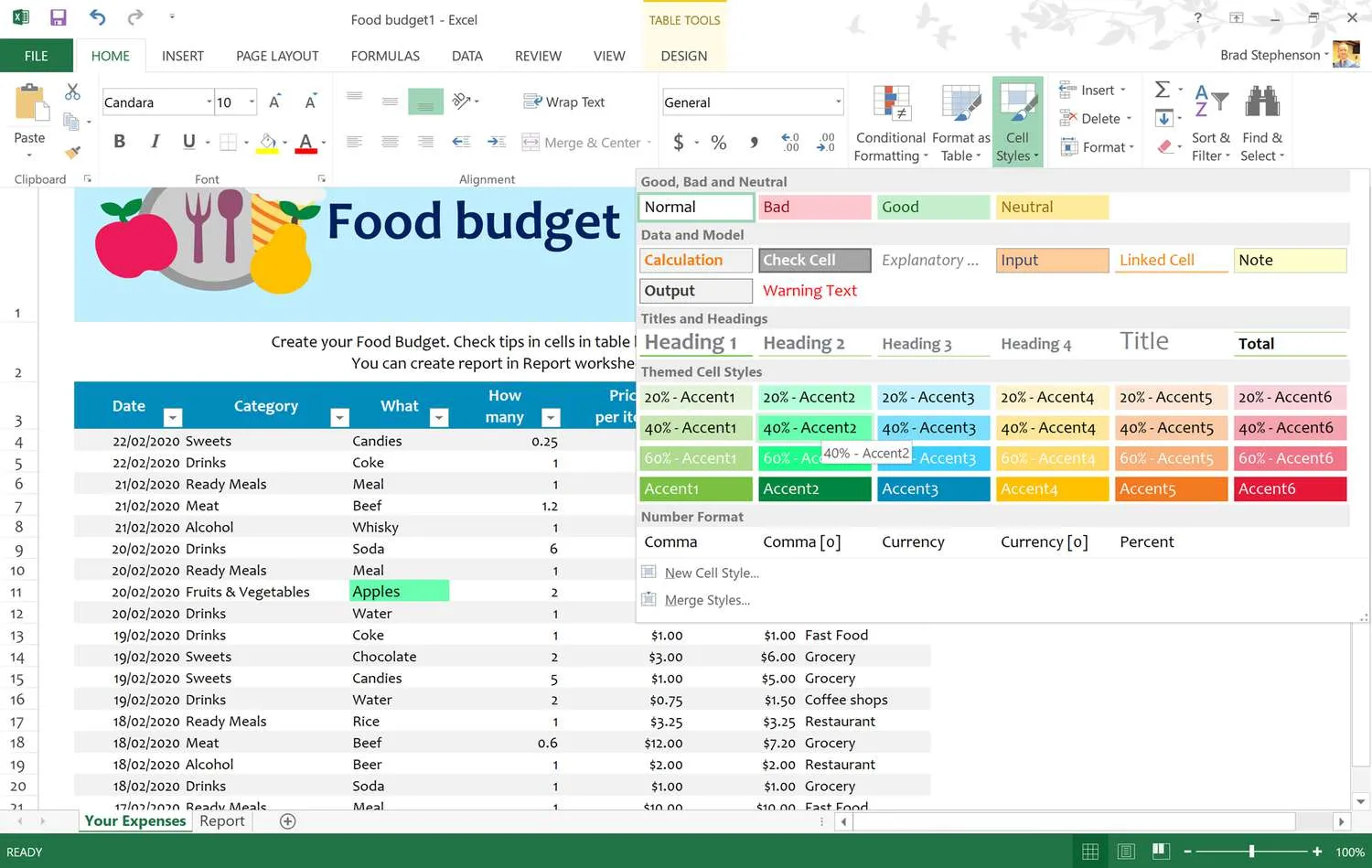 Se cambi idea, premi Ctrl + Z per annullare l’evidenziazione della cella.
Se cambi idea, premi Ctrl + Z per annullare l’evidenziazione della cella. - Ripeti per tutte le altre celle a cui desideri applicare un’evidenziazione.
Per selezionare tutte le celle in una colonna o in una riga, seleziona i numeri sul lato del documento o le lettere in alto.
Come evidenziare il testo in Excel
Se vuoi solo evidenziare il testo in Excel invece dell’intera cella, puoi farlo anche tu. Ecco come evidenziare in Excel quando vuoi solo cambiare il colore delle parole nella cella.
- Apri il documento di Microsoft Excel.
- Fare doppio clic sulla cella contenente il testo che si desidera formattare.
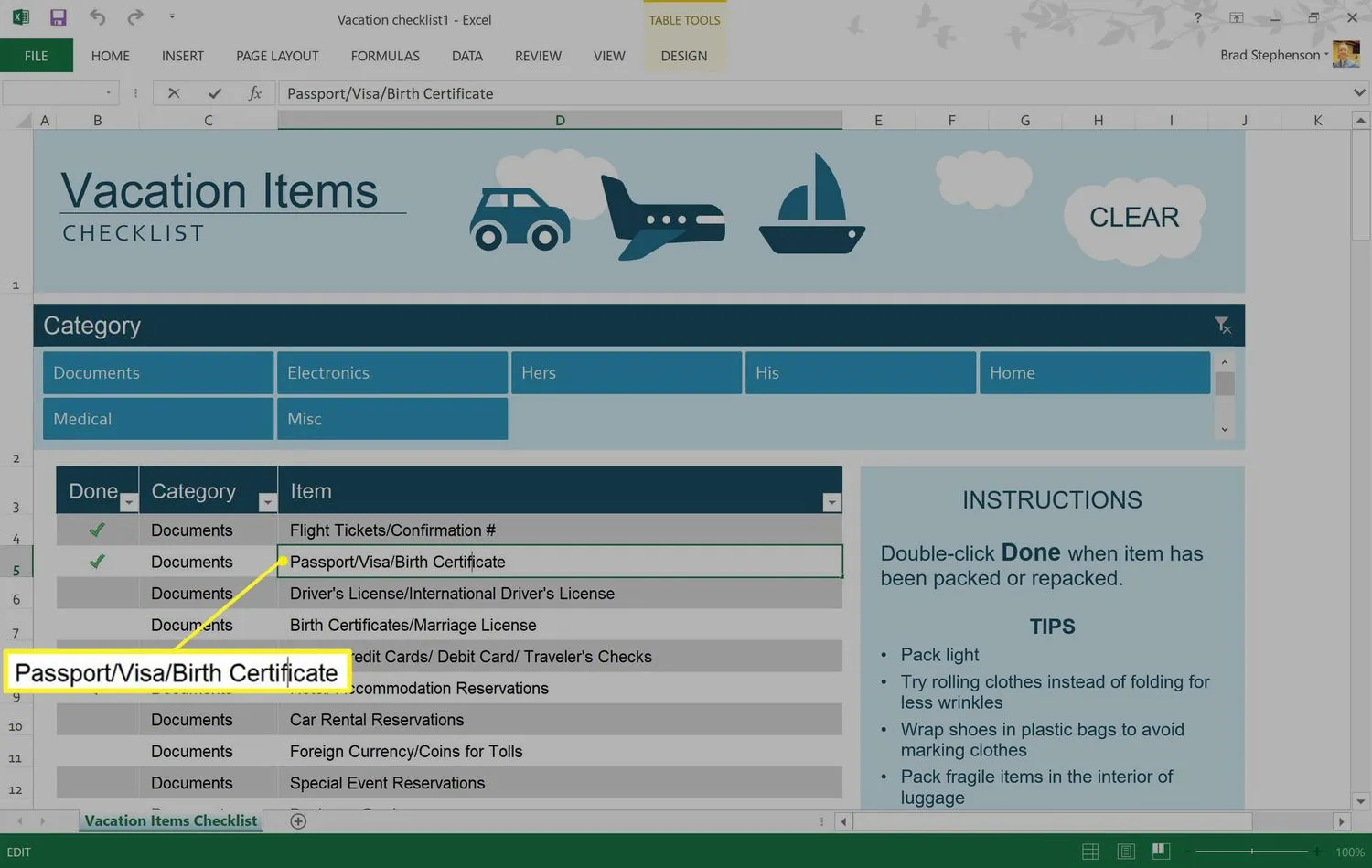 Se riscontri problemi nell’eseguire un doppio clic, potrebbe essere necessario regolare la sensibilità del mouse.
Se riscontri problemi nell’eseguire un doppio clic, potrebbe essere necessario regolare la sensibilità del mouse. - Premi il pulsante sinistro del mouse e trascinalo sulle parole che desideri colorare per evidenziarle. Viene visualizzato un piccolo menu.
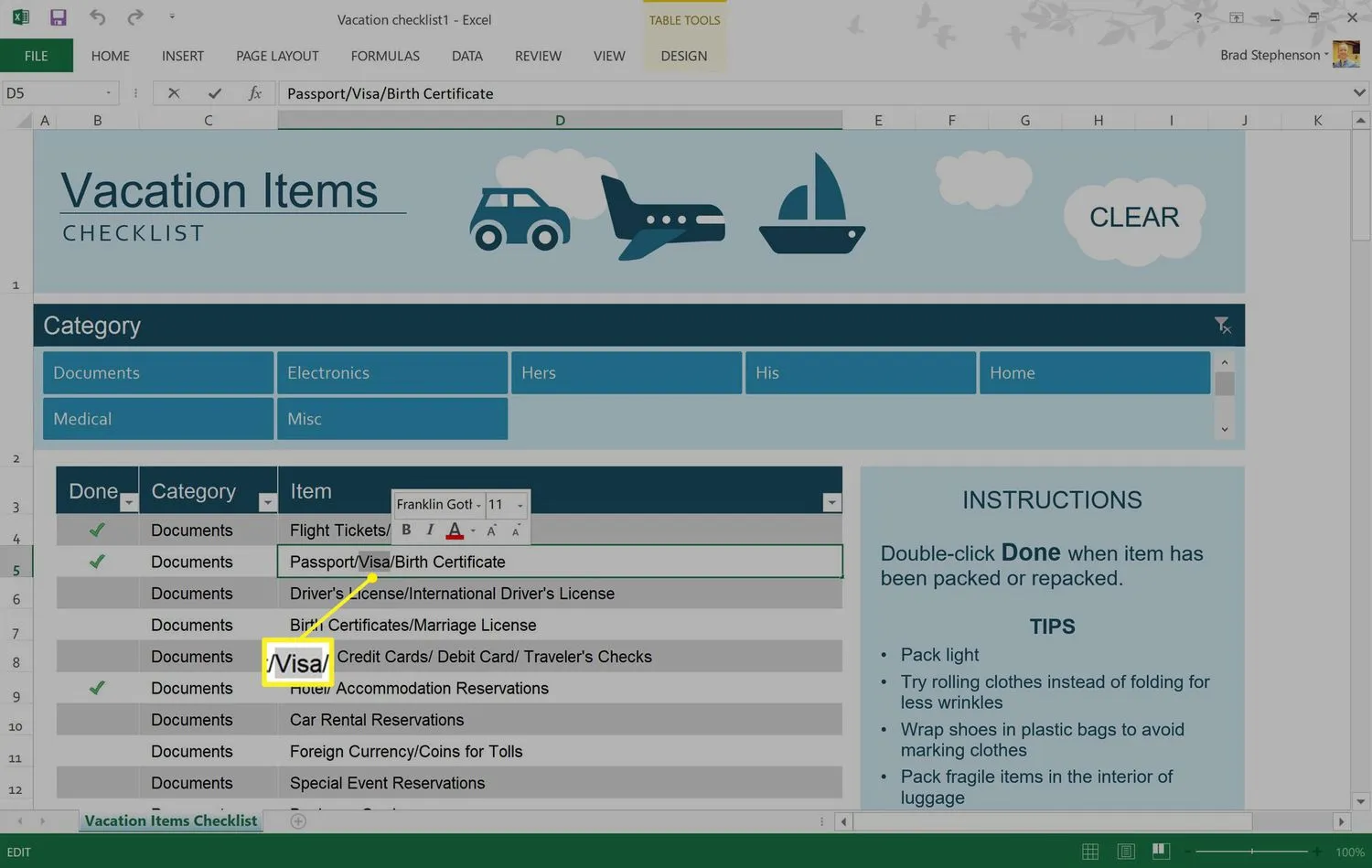
- Seleziona l’ icona Colore carattere nel piccolo menu per utilizzare l’opzione colore predefinita o seleziona la freccia accanto ad essa per scegliere un colore personalizzato.
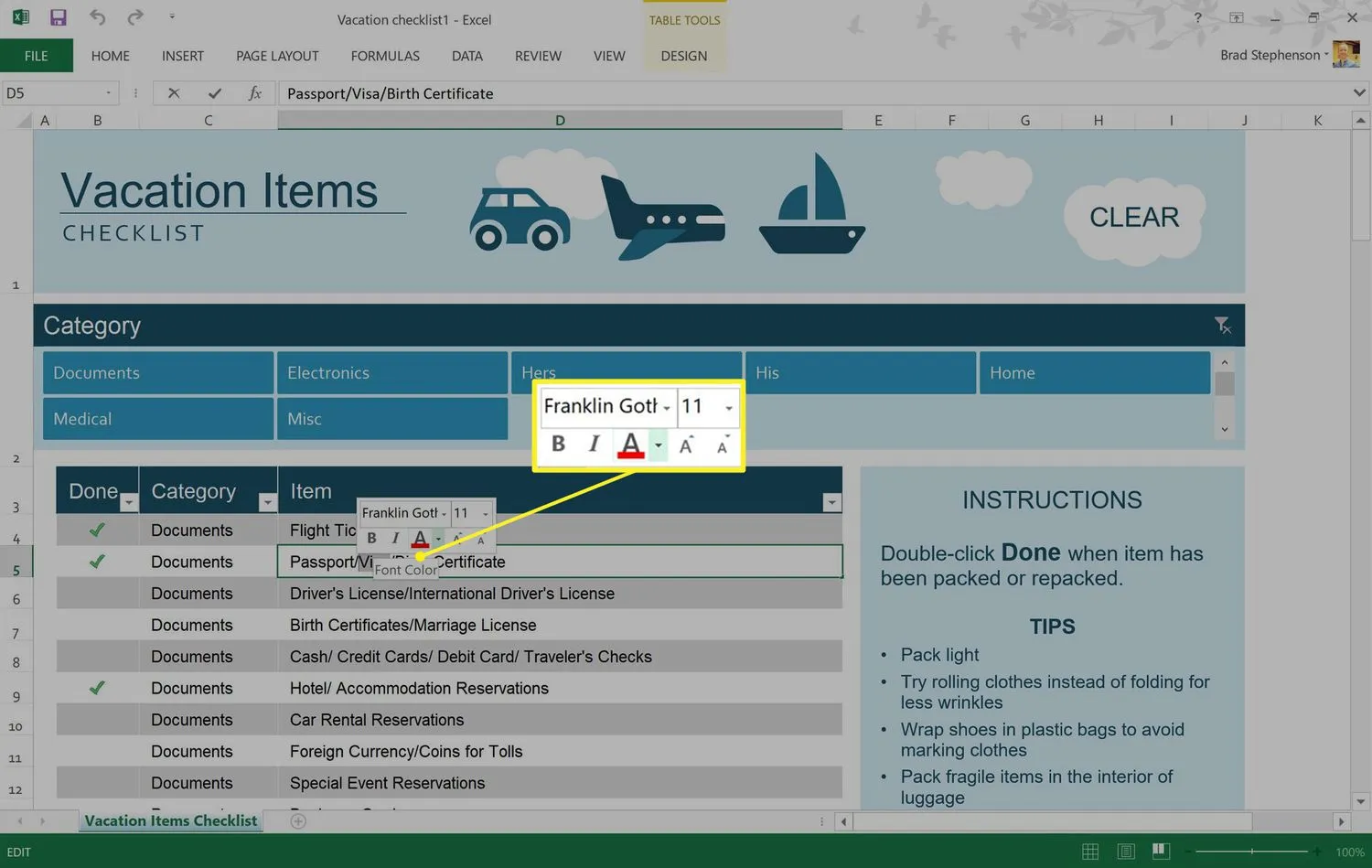 È inoltre possibile utilizzare questo menu per applicare opzioni di stile grassetto o corsivo come si farebbe in Microsoft Word e altri programmi di editor di testo.
È inoltre possibile utilizzare questo menu per applicare opzioni di stile grassetto o corsivo come si farebbe in Microsoft Word e altri programmi di editor di testo. - Seleziona un colore per il testo dalla tavolozza dei colori a comparsa.
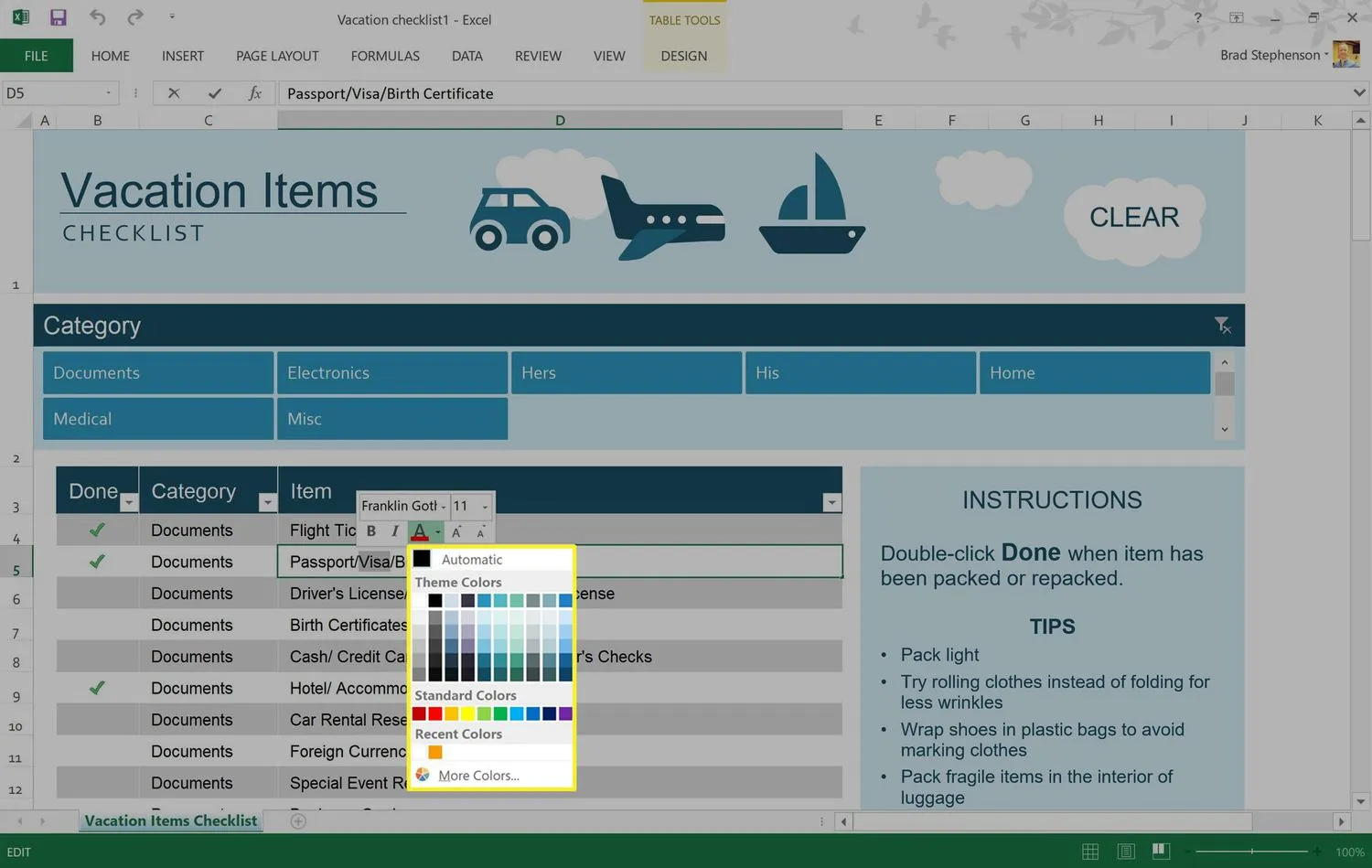
- Il colore viene applicato al testo selezionato. Selezionare altrove nel documento Excel per deselezionare la cella.
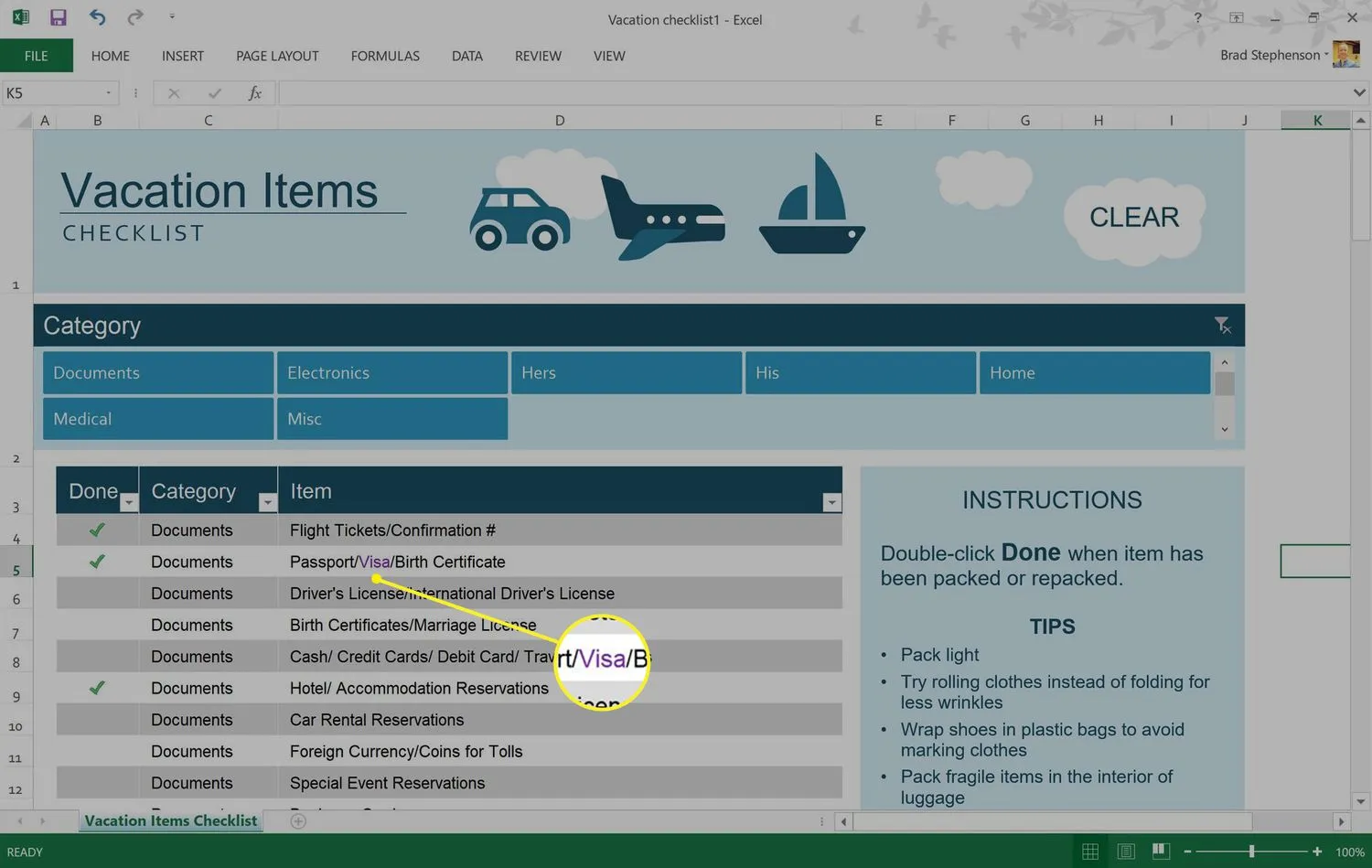
Come creare uno stile di evidenziazione di Microsoft Excel
Ci sono molte opzioni di stile di cella predefinite in Microsoft Excel. Tuttavia, se non ti piace nessuna delle scelte disponibili, puoi creare il tuo stile personale.
- Apri un documento Microsoft Excel.
- Seleziona Home, seguito da Stili cella.
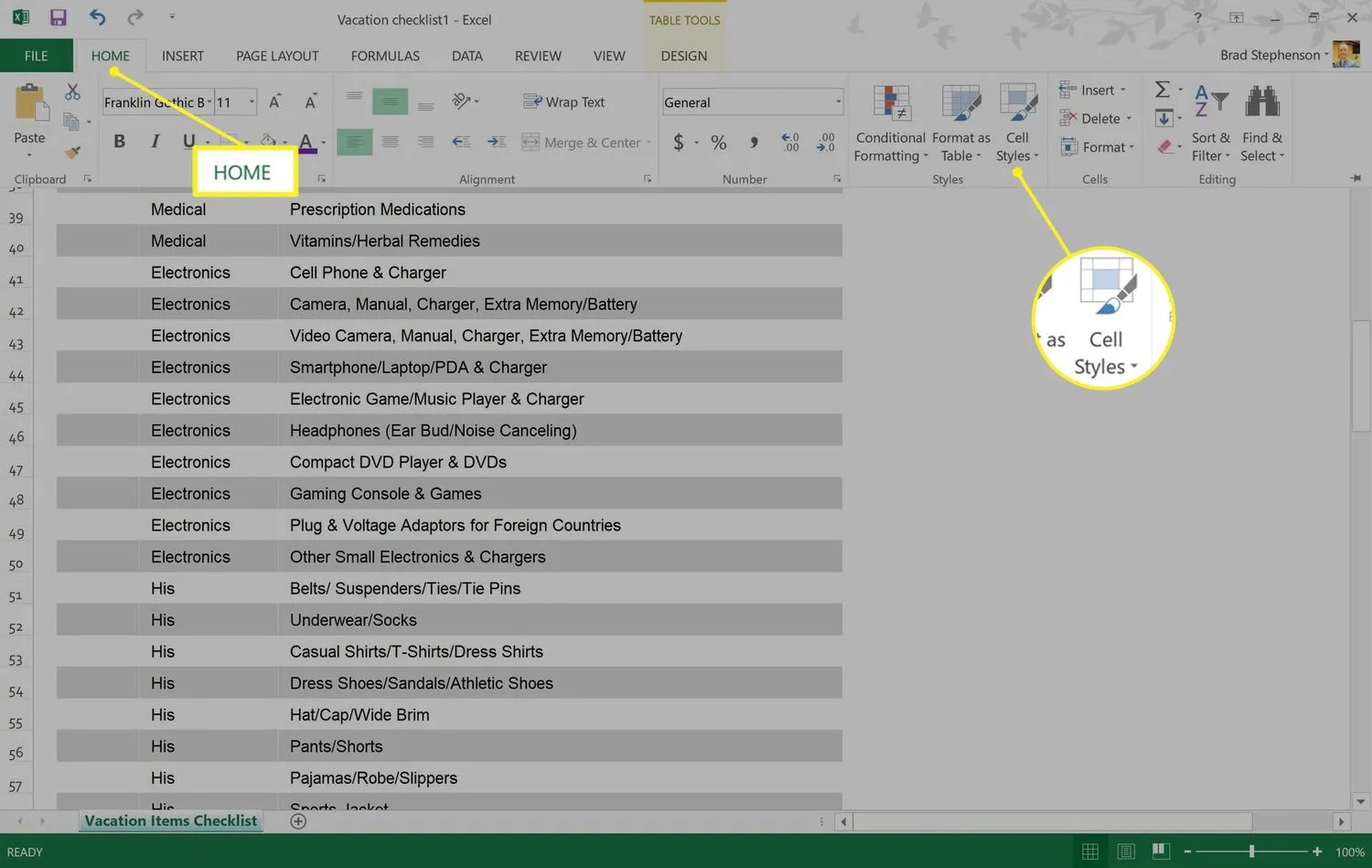
- Seleziona Nuovo stile cella.
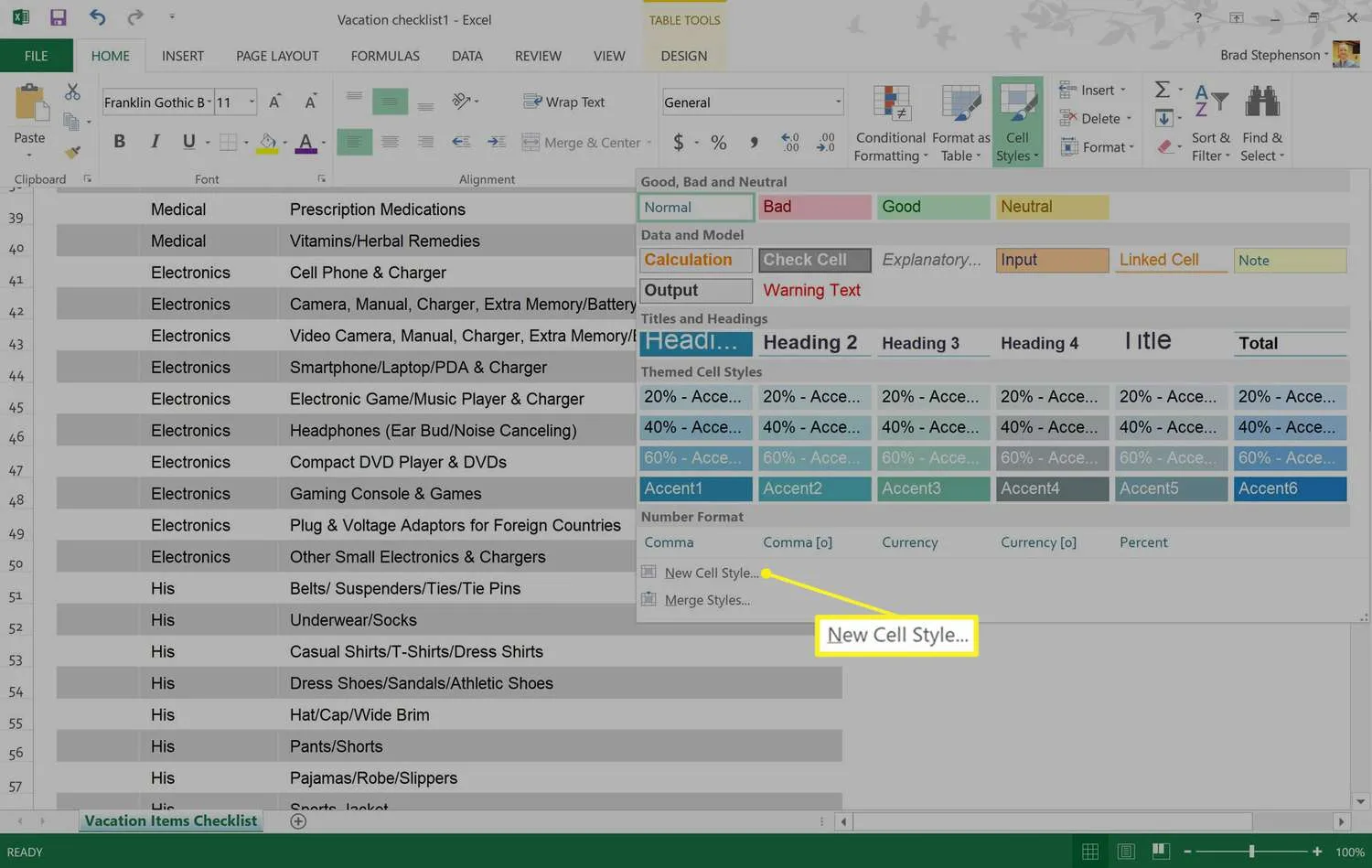
- Immettere un nome per il nuovo stile di cella e quindi selezionare Formato.
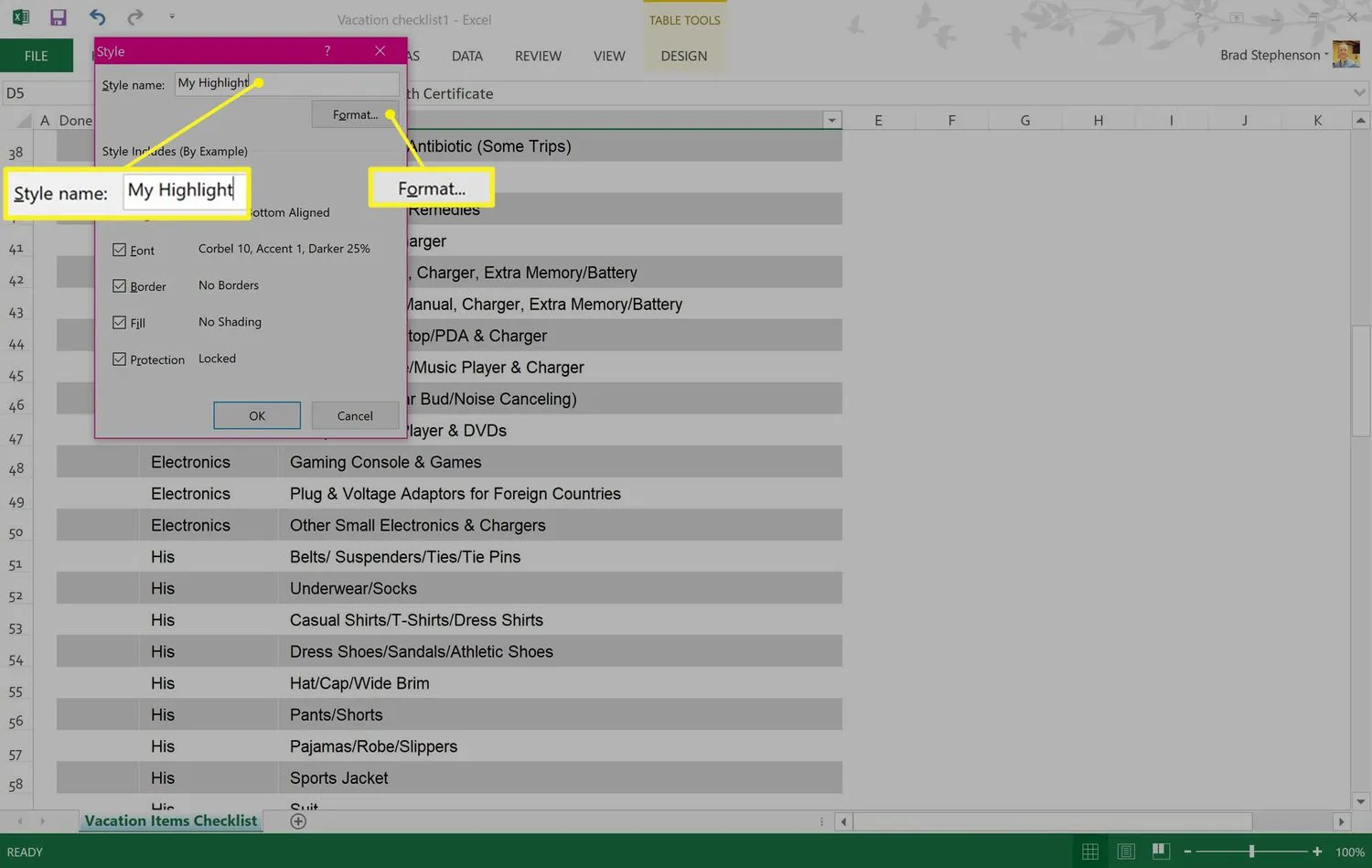
- Selezionare Riempi nella finestra Formato celle.
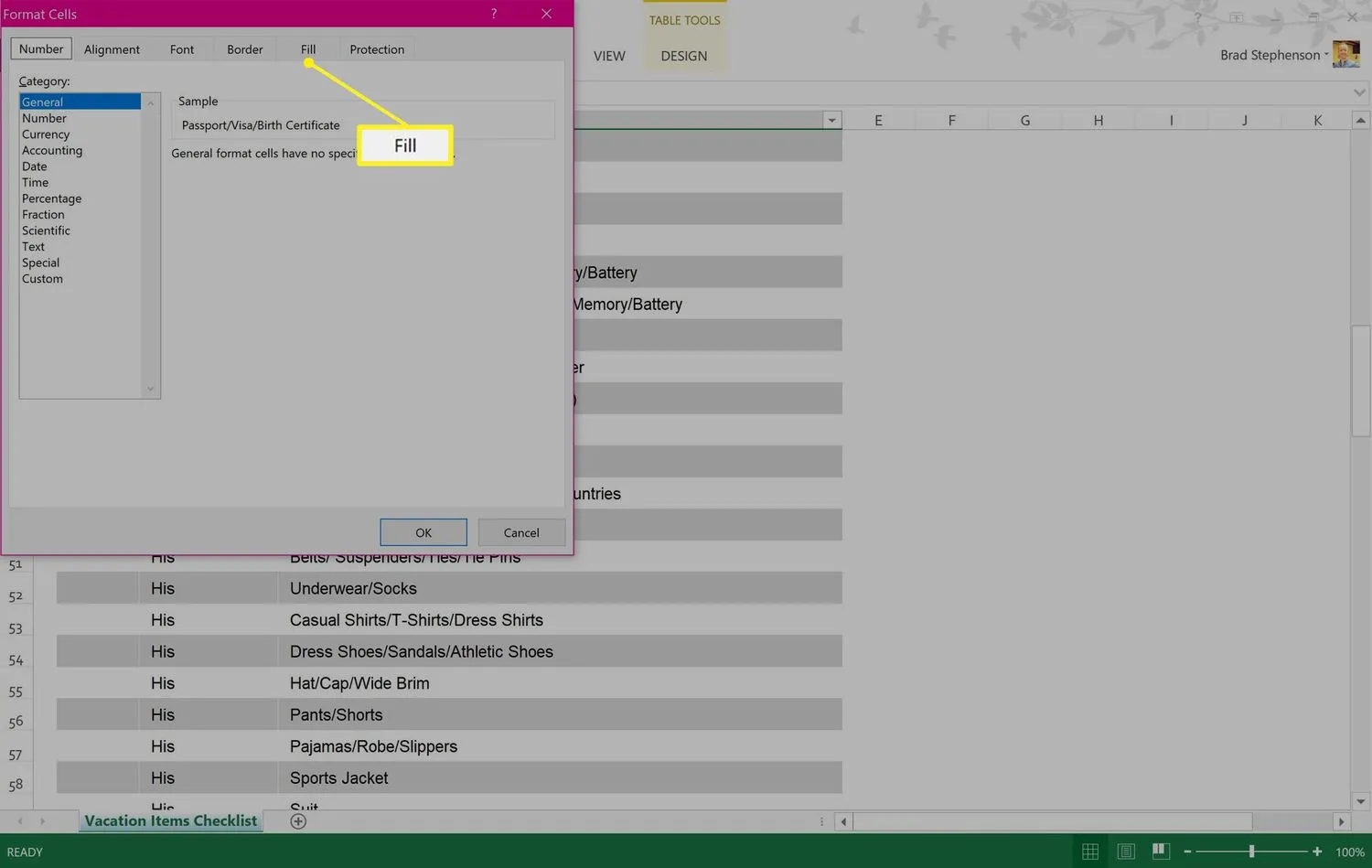
- Scegli un colore di riempimento dalla tavolozza. Scegli le schede Allineamento, Carattere o Bordo per apportare altre modifiche al nuovo stile, quindi seleziona OK per salvarlo.
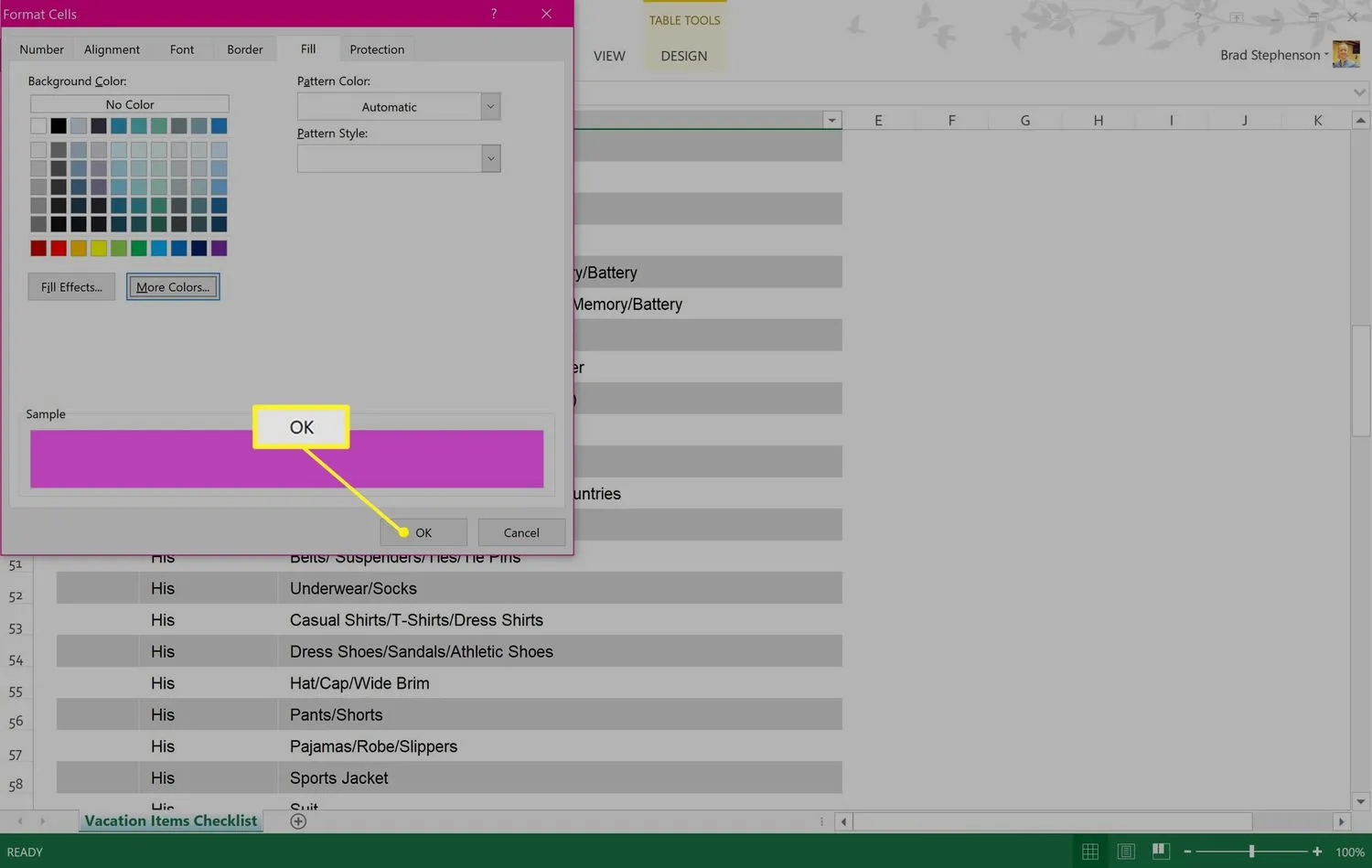 Ora dovresti vedere il tuo stile di cella personalizzato nella parte superiore del menu Stili cella.
Ora dovresti vedere il tuo stile di cella personalizzato nella parte superiore del menu Stili cella.



Lascia un commento